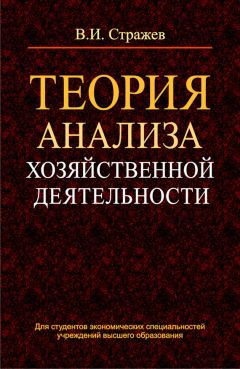Ознакомительная версия.
♦ Задавать вручную. Данный способ не предусматривает использование автоматических расчетов: цену вы указываете вручную. Такие цены могут использоваться в качестве базовых для расчета других цен.
♦ Заполнять по данным ИБ. При выборе этого способа расчет цен будет осуществляться автоматически на основании сведений, имеющихся в базе данных. В частности, цена товара может устанавливаться как минимальная цена аналогичного товара у конкурирующей организации, или как себестоимость реализуемого товара, и т.п. Такие цены также могут использоваться в качестве базовых для расчета других цен.
♦ Рассчитывать по другим видам цен. Данный способ подразумевает автоматический расчет цен по заданным формулам на основании введенной или рассчитанной ранее цены. Основанием для расчета могут служить любые виды цен – как введенные вручную, так и сформированные по данным информационной базы или рассчитанные на основании других цен.
Если переключатель установлен в положение Задавать вручную, то на вкладке Правила калькуляции цены больше никаких параметров не останется, поскольку, как мы уже отмечали чуть выше, в данном случае правила расчета не настраиваются. Правда, вы можете настроить правила округления, перейдя для этого на соседнюю вкладку, но об этом мы расскажем чуть позже.
Если переключатель установлен в положение Заполнять по данным ИБ, то на вкладке появится кнопка Конструктор схемы компоновки данных, предназначенная для перехода в режим настройки правил расчета. Отметим, что это будет возможно только при наличии у пользователя соответствующих прав (в частности, программа должна работать в режиме «толстого клиента», более подробно об этом можно почитать на сайте www.1c.ru).
Если же переключатель установлен в положение Рассчитывать по другим видам цен, то содержимое вкладки будет выглядеть так, как показано на рис. 4.7, то есть в ее нижней части появится табличная часть, где формируется список формул для расчета цен. Если для всех ценовых групп (более подробно о ценовых группах см. предыдущий раздел) используется общая формула расчета, то ее нужно ввести в колонке Формула (порядок ввода формул рассматривается чуть ниже) для позиции Все ценовые группы, которая присутствует в табличной части по умолчанию.
Если же для разных ценовых групп планируется использовать разные цены (например, для ценовой группы «Телевизоры» цена рассчитывается по одной формуле, а для ценовой группы «Телефоны» – по другой), то в инструментальной панели, которая находится над таблицей, нажмите кнопку Добавить или выполните команду Все действия▸Добавить. При этом в таблице появится новая позиция, для которой из раскрывающегося списка, содержимое которого формируется в справочнике ценовых групп, выбирается название группы цен, а затем для этой группы в соседней колонке нужно будет ввести формулу.
В программе «1С: Управление торговлей 8.2» реализовано два способа создания формул – ручной и автоматический. Ручной способ требует знания встроенного языка «1С: Предприятие», поскольку при создании формул необходимо придерживаться правил этого языка. Не секрет, что этого языка почти никто из пользователей не знает, поэтому рекомендуется составлять формулы в автоматическом режиме – с помощью специально предназначенного конструктора.
Чтобы вызвать этот конструктор, нужно в колонке Формула нажать F4 или кнопку выбора. При этом отобразится окно, которое показано на рис. 4.8.
Рис. 4.8. Настройка формул с помощью конструктора
Использование конструктора предельно упрощает процесс создания формул. В левой верхней части находится перечень идентификаторов видов цен. Если в этом перечне дважды щелкнуть мышью на позиции, которая будет использоваться в качестве базовой для расчета цены, то название выбранного вида цен появится внизу окна, при этом оно будет заключено в квадратные скобки – в соответствии с требованиями синтаксиса языка «1С Предприятие». Затем в правой верхней части окна точно так же нужно вставить в формулу оператор, константу или функцию. В частности, если цена в формуле рассчитывается путем умножения базовой цены на определенный коэффициент, то в списке операторов выберите знак умножения, после чего с клавиатуры введите сам коэффициент.
...
ВНИМАНИЕ
Помните, что в качестве разделителя между целой и дробной частями числа может использоваться только точка.
Завершается ввод формулы нажатием в данном окне кнопки Сохранить и закрыть. Перед этим вы можете проверить корректность составления формулы – для этого нажмите кнопку Проверить формулу (название кнопки отображается в виде всплывающей подсказки при подведении к ней указателя мыши).
Проверить правильность составления формулы можно и в табличной части вкладки Правила калькуляции цены. Для этого нужно выполнить команду Все действия▸Проверить или аналогичную команду контекстного меню, вызываемого нажатием правой кнопки мыши. По результатам проверки на экране отобразится соответствующее информационное сообщение.
Как мы уже отмечали ранее, в программе реализована возможность автоматического округления цен в соответствии с установленными правилами округления. Настройка правил округления выполняется в окне ввода и редактирования вида цен на вкладке Правила округления цены, содержимое которой показано на рис. 4.9.
Рис. 4.9. Настройка правил округления цены
Все цены, относящиеся к определенному виду, можно округлять по общему правилу, а можно – выполнить настройку правил для каждого диапазона цен. В первом случае нажмите в инструментальной панели данной вкладки кнопку Добавить – в результате в списке появится позиция, для которой в столбце Ценовой диапазон отобразится значение Все цены. После этого в поле Точность округления из раскрывающегося списка выберите точность округления, а при необходимости можно указать также точность психологического округления.
...
ПРИМЕЧАНИЕ
Психологическое округление – это правило округления, которое применяется после основного округления и позволяет получить в итоге некруглую цифру (например, не 10 рублей, а 9,99 рублей). Благодаря этому у клиента создается впечатление более низкой цены.
В случае если вы хотите использовать разные правила округления для разных диапазонов цен, нужно составить перечень этих диапазонов – это делается в табличной части окна. В поле Нижняя граница с клавиатуры или с помощью калькулятора, открываемого по кнопке выбора, укажите нижнюю границу ценового диапазона – при этом значение поля Ценовой диапазон (где указывается верхняя граница диапазона) сформируется программой автоматически. После этого укажите точность округления и, при необходимости – последнюю цифру психологического округления.
В программе реализована возможность использования конструктора округления цен. Он позволяет максимально автоматизировать данный процесс и минимизировать вероятность ошибки. Для перехода в режим работы с конструктором нажмите в инструментальной панели вкладки кнопку Конструктор психологического округления (название кнопки отображается в виде всплывающей подсказки при подведении к ней указателя мыши).
Скидки и наценки
Чтобы маркетинговую политику предприятия сделать максимально гибкой, многие торговые предприятия используют скидки и наценки, которые могут применяться в зависимости от целого ряда факторов, и рассчитываться на основании разных показателей (сумма отгрузки, количество позиций в спецификации, стоимость отдельных отгруженных позиций, условия оплаты, и др.).
В программе «1С Управление торговлей 8.2» предусмотрен механизм формирования и использования целого ряда скидок и наценок. Отметим, что вы можете вводить скидки и наценки как вручную, так и настроить их автоматическое применение. Принцип ручного ввода прост – достаточно лишь ввести наценку или скидку в окне редактирования соответствующего документа (обычно это расходная накладная на отпуск товаров), поэтому на нем мы останавливаться не будем. А вот порядок настройки и использования скидок и наценок в автоматическом режиме рассмотрим подробно.
Для перехода в режим работы со скидками и наценками откройте раздел Маркетинг, и в панели навигации щелкните на ссылке Условия предоставления скидок (наценок). В результате на экране отобразится окно, которое представлено на рис. 4.10.
Рис. 4.10. Перечень условий применения скидок (наценок)
Как отмечалось чуть выше, скидки или наценки обычно применяются при соблюдении определенных условий – например, объем закупки не менее такой-то суммы, статус VIP-клиента, и т.д., и в данном окне ведется список таких условий. Если до настоящего момента вы не работали в данном режиме, то список будет пуст, но по мере добавления условий он будет заполняться позициями.
В программе реализована возможность группировки условий применения наценок и скидок. Например, все условия предоставления скидок для VIP-клиентов можно объединить в группу VIP, и т.д. Самый простой пример использования механизма группировки – это объединение в одну группу всех условий применения скидок, а в другую – всех условий применения наценок. Наряду с этим, никто не обязывает вас это делать – без группировки все условия будут храниться в одном общем списке.
Ознакомительная версия.